Ako zablokovať používanie mobilných dát na iPhone
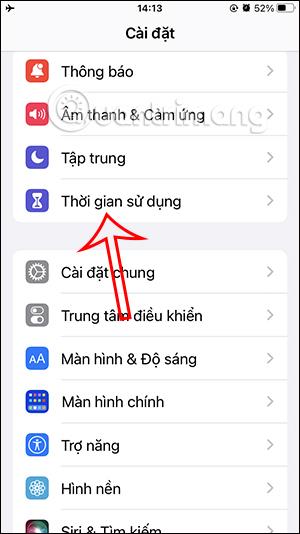
Keď na svojom iPhone zapnete blokovanie mobilných dát, ostatní si nebudú môcť zapnúť mobilné dáta, aby ich mohli používať, aby sa predišlo vyčerpaniu dátovej kapacity.
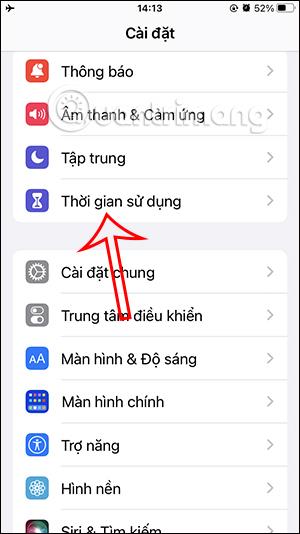
Na iPhone existuje funkcia Limity aplikácií, ktorá obmedzuje používanie určitých aplikácií alebo blokuje iným vykonávať určité akcie s telefónom, ako je zablokovanie zmeny hesla pre iPhone alebo blokovanie využívania mobilných dát na iPhone. Keď na svojom iPhone zapnete blokovanie mobilných dát, ostatní si nebudú môcť zapnúť mobilné dáta, aby ich mohli používať, aby sa predišlo vyčerpaniu dátovej kapacity. Nižšie uvedený článok vás prevedie blokovaním využívania mobilných dát na iPhone.
Pokyny na blokovanie využívania mobilných dát na iPhone
Krok 1:
Najprv prejdite na Nastavenia na iPhone a potom kliknite na funkciu Čas pred obrazovkou . Prepnite sa do nového rozhrania a upravte kliknutím na Povoliť limity .

Krok 2:
Tu používateľ povolí režim Limit Enable na použitie. Potom prejdite nadol pod časť Povoliť zmeny a kliknite na položku Zmeniť mobilné dáta .

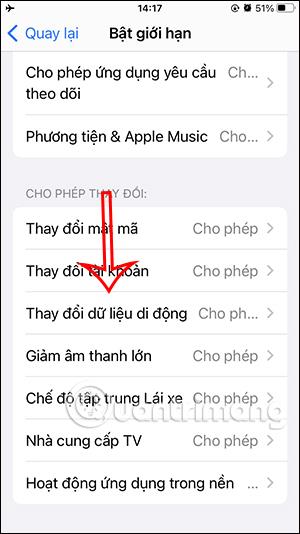
Krok 3:
V tomto okamihu sa používateľ prepne z režimu Povoliť do režimu Nepovoliť, aby zabránil ostatným v používaní mobilných dát v telefóne.
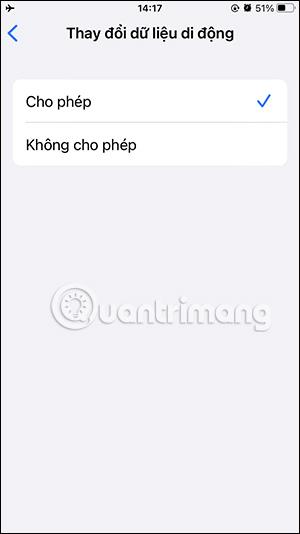
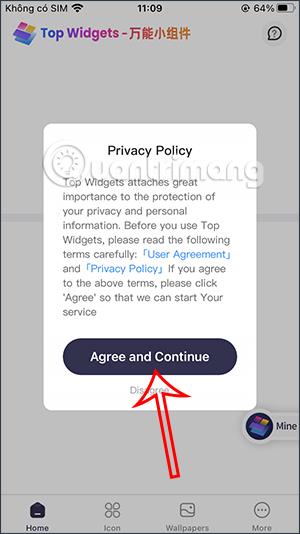
Vráťte sa do rozhrania na iPhone, otvorte rozhranie ovládacieho panela a uvidíte, že ikona mobilných dát je neaktívna a nedá sa na ňu kliknúť, aby ste aktivovali používanie.
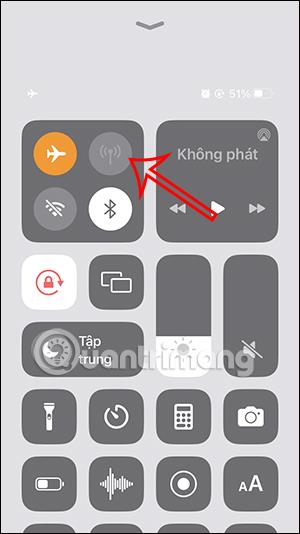
Keď niekto iný pristúpi k vášmu telefónu alebo dieťaťu, náhodne v telefóne nezapne mobilné dáta, aby ich mohol používať, čím sa vyhne spotrebe existujúcej kapacity telefónu.
Kontrola zvuku je malá, ale celkom užitočná funkcia na telefónoch iPhone.
Aplikácia Fotky na iPhone má funkciu spomienok, ktorá vytvára zbierky fotografií a videí s hudbou ako vo filme.
Apple Music sa od svojho prvého uvedenia na trh v roku 2015 mimoriadne rozrástol. K dnešnému dňu je po Spotify druhou najväčšou platenou platformou na streamovanie hudby na svete. Okrem hudobných albumov je Apple Music domovom aj tisícok hudobných videí, 24/7 rádií a mnohých ďalších služieb.
Ak chcete vo svojich videách hudbu na pozadí, alebo konkrétnejšie, nahrajte prehrávanú skladbu ako hudbu na pozadí videa, existuje veľmi jednoduché riešenie.
Hoci iPhone obsahuje vstavanú aplikáciu Počasie, niekedy neposkytuje dostatočne podrobné údaje. Ak chcete niečo pridať, v App Store je veľa možností.
Okrem zdieľania fotografií z albumov môžu používatelia pridávať fotografie do zdieľaných albumov na iPhone. Fotografie môžete automaticky pridávať do zdieľaných albumov bez toho, aby ste museli znova pracovať s albumom.
Existujú dva rýchlejšie a jednoduchšie spôsoby, ako nastaviť odpočítavanie/časovač na vašom zariadení Apple.
App Store obsahuje tisíce skvelých aplikácií, ktoré ste ešte nevyskúšali. Mainstreamové hľadané výrazy nemusia byť užitočné, ak chcete objavovať jedinečné aplikácie a púšťať sa do nekonečného rolovania s náhodnými kľúčovými slovami nie je žiadna sranda.
Blur Video je aplikácia, ktorá rozmazáva scény alebo akýkoľvek obsah, ktorý chcete na svojom telefóne, aby nám pomohla získať obraz, ktorý sa nám páči.
Tento článok vás prevedie tým, ako nainštalovať Google Chrome ako predvolený prehliadač v systéme iOS 14.









